
Cómo instalar ubuntu en windows 11
hace 2 meses

La instalación de Ubuntu en Windows 11 es una solución práctica para quienes desean disfrutar de ambos sistemas operativos en un mismo dispositivo. Con el auge del trabajo y la programación, muchos usuarios buscan esta opción para aprovechar las ventajas de Linux sin renunciar a Windows.
En este artículo, te guiaremos a través de los pasos necesarios para instalar Ubuntu en Windows 11, ya sea mediante un arranque dual o utilizando el Subsistema de Windows para Linux (WSL). Aprenderás sobre los requisitos previos, cómo crear un USB de arranque y consejos útiles para una instalación exitosa.
- ¿Cómo instalar Ubuntu en Windows 11?
- ¿Qué es WSL y cómo instalarlo en Windows 11?
- ¿Cuáles son los requisitos previos para instalar Ubuntu en Windows 11?
- ¿Es necesario desactivar Secure Boot para instalar Ubuntu en Windows 11?
- ¿Cómo crear un USB de arranque para instalar Ubuntu en Windows 11?
- Pasos para instalar Ubuntu en Windows 11 con interfaz gráfica
- ¿Cómo actualizar WSL para tener la última versión en Windows 11?
-
Preguntas frecuentes sobre la instalación de Ubuntu junto a Windows 11
- ¿Es seguro instalar Ubuntu junto a Windows 11?
- ¿Cómo comprobar si mi equipo es compatible con Ubuntu?
- ¿Qué hacer si se presenta un error durante la instalación de Ubuntu en Windows 11?
- ¿Puedo desinstalar Ubuntu después de haberlo instalado en Windows 11?
- ¿Cómo actualizar Ubuntu después de la instalación en Windows 11?
¿Cómo instalar Ubuntu en Windows 11?
Comenzar con la instalación de Ubuntu en Windows 11 es un proceso que requiere algunos pasos previos. Primero, es importante que determines si deseas realizar una instalación dual o usar WSL. Ambos métodos tienen sus ventajas, y la elección dependerá de tus necesidades.
Para realizar la instalación dual, necesitarás crear espacio en tu disco duro. Por otro lado, si optas por WSL, podrás ejecutar Ubuntu directamente desde Windows. Este último es ideal si solo necesitas herramientas de Linux.
Al seguir nuestra guía, podrás instalar Ubuntu en Windows 11 de forma sencilla y sin complicaciones. Asegúrate de tener una copia de seguridad de tus datos, ya que siempre es recomendable en caso de errores.
¿Qué es WSL y cómo instalarlo en Windows 11?
WSL, o Subsistema de Windows para Linux, permite ejecutar un entorno de Linux directamente en Windows 11. Esto significa que podrás utilizar herramientas de línea de comandos de Linux sin necesidad de salir del sistema operativo Windows.
Para instalar WSL, sigue estos pasos:
- Abre Windows PowerShell como administrador.
- Escribe el comando: wsl --install y presiona Enter.
- Reinicia tu computadora si se te solicita.
- Una vez reiniciado, puedes instalar cualquier distribución de Linux desde la Microsoft Store, como Ubuntu.
WSL es especialmente útil para desarrolladores y usuarios que necesitan herramientas de Linux, pero que prefieren trabajar dentro de Windows. Además, la instalación es rápida y no requiere particionar el disco duro.
¿Cuáles son los requisitos previos para instalar Ubuntu en Windows 11?
Antes de comenzar el proceso de instalación, es fundamental asegurarte de que tu sistema cumpla con ciertos requisitos:
- Un procesador de 64 bits compatible con Windows 11.
- Al menos 4 GB de RAM, aunque se recomienda tener más para un mejor rendimiento.
- Espacio en disco suficiente: se recomienda al menos 20 GB libres para una instalación dual.
- Habilitar la virtualización en la BIOS/UEFI de tu ordenador.
Revisar estos requisitos te ayudará a evitar inconvenientes durante el proceso de instalación de Ubuntu. Además, asegúrate de tener una conexión a internet para descargar las herramientas necesarias.
¿Es necesario desactivar Secure Boot para instalar Ubuntu en Windows 11?
Secure Boot es una característica de seguridad que impide que se inicie software no autorizado durante el arranque del sistema. La buena noticia es que, en la mayoría de los casos, no necesitarás desactivarlo para instalar Ubuntu en Windows 11.
Sin embargo, si encuentras problemas durante la instalación, puedes considerar desactivarlo temporalmente. Este paso puede ser necesario si tu hardware no es completamente compatible con Ubuntu. Recuerda que después de la instalación, puedes volver a activar Secure Boot.
Para desactivar Secure Boot, accede a la BIOS/UEFI de tu dispositivo, busca la opción de Secure Boot y cámbiala a "Disabled". Guarda los cambios y reinicia tu computadora para proceder con la instalación de Ubuntu.
¿Cómo crear un USB de arranque para instalar Ubuntu en Windows 11?
Crear un USB de arranque es un paso esencial si decides instalar Ubuntu mediante un arranque dual. Para ello, necesitas un USB de al menos 4 GB y el archivo ISO de Ubuntu, que puedes descargar desde su sitio web oficial.
Sigue estos pasos para crear tu USB de arranque:
- Descarga el software Rufus o usa la herramienta de Windows para crear medios de instalación.
- Conecta tu USB al ordenador.
- Abre Rufus y selecciona el dispositivo USB.
- Selecciona el archivo ISO de Ubuntu que descargaste.
- Haz clic en "Iniciar" y espera a que se complete el proceso.
Una vez que hayas creado el USB de arranque, estarás listo para instalar Ubuntu. Asegúrate de configurarlo como el primer dispositivo de arranque en la BIOS/UEFI.
Pasos para instalar Ubuntu en Windows 11 con interfaz gráfica
La instalación de Ubuntu puede realizarse fácilmente mediante una interfaz gráfica. Aquí te dejamos un resumen de los pasos a seguir:
- Arranca desde el USB de instalación.
- Selecciona "Probar Ubuntu" o "Instalar Ubuntu".
- Sigue las instrucciones en pantalla, elige el idioma y la distribución del teclado.
- Selecciona la opción para instalar junto a Windows 11 o utiliza el espacio libre.
- Completa la instalación siguiendo los pasos y reinicia tu sistema cuando se te indique.
Recuerda que es crucial seguir cada paso cuidadosamente. Si eliges la opción de instalación dual, asegúrate de no sobrescribir la partición de Windows, ya que esto podría resultar en la pérdida de datos.
¿Cómo actualizar WSL para tener la última versión en Windows 11?
Actualizar WSL en Windows 11 es un proceso sencillo pero esencial para asegurarte de tener las últimas características y mejoras de seguridad. Para hacerlo, sigue estos pasos:
- Abre Windows PowerShell como administrador.
- Escribe el comando: wsl --update y presiona Enter.
- Si hay actualizaciones disponibles, se descargarán automáticamente.
Además, puedes consultar la versión actual de WSL ejecutando wsl --list --verbose en PowerShell. Esto te mostrará las distribuciones instaladas y sus versiones, asegurándote de que todo esté al día.
Preguntas frecuentes sobre la instalación de Ubuntu junto a Windows 11
¿Es seguro instalar Ubuntu junto a Windows 11?
Instalar Ubuntu junto a Windows 11 es generalmente seguro si sigues las instrucciones adecuadamente. Sin embargo, siempre existe un riesgo de pérdida de datos. Por eso, se recomienda hacer una copia de seguridad de tus archivos importantes antes de proceder con la instalación.
¿Cómo comprobar si mi equipo es compatible con Ubuntu?
Para verificar la compatibilidad de tu equipo con Ubuntu, puedes visitar el sitio web oficial de Ubuntu y revisar sus requisitos de sistema. También puedes ejecutar una versión en vivo desde un USB para probar cómo funciona antes de realizar la instalación completa.
¿Qué hacer si se presenta un error durante la instalación de Ubuntu en Windows 11?
Si encuentras un error durante la instalación, primero verifica que tu USB de arranque esté correctamente creado. Asegúrate también de que tu BIOS/UEFI esté configurado adecuadamente para permitir el arranque desde el USB. Consulta foros y comunidades en línea para obtener ayuda específica sobre el error que estás experimentando.
¿Puedo desinstalar Ubuntu después de haberlo instalado en Windows 11?
Sí, puedes desinstalar Ubuntu después de haberlo instalado. Para ello, necesitarás acceder a la herramienta de administración de discos de Windows y eliminar la partición donde está instalado Ubuntu. Luego, puedes recuperar el espacio libre y restaurar el gestor de arranque de Windows utilizando la herramienta de reparación de inicio de Windows.
¿Cómo actualizar Ubuntu después de la instalación en Windows 11?
Actualizar Ubuntu después de la instalación es un proceso simple. Puedes abrir un terminal y ejecutar los comandos sudo apt update y sudo apt upgrade para asegurarte de que tu sistema esté al día con las últimas actualizaciones y parches de seguridad.
Además, puedes programar actualizaciones automáticas para facilitar el mantenimiento de tu sistema operativo Ubuntu.
Si quieres conocer otros artículos parecidos a Cómo instalar ubuntu en windows 11 puedes visitar la categoría Artículos.
Deja una respuesta



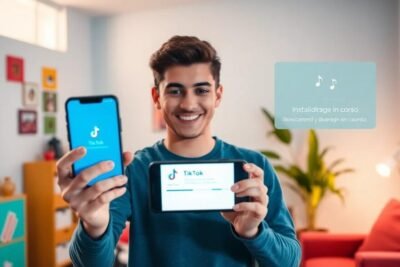







Más Artículos que pueden interesarte